Configurar Internet-ID
No Passo 3 do processo de configuração, você pode ativar a conexão Internet-ID para o seu pacote de Host personalizado e configurar outras configurações relacionadas. Essas opções estão disponíveis para qualquer tipo de pacote.
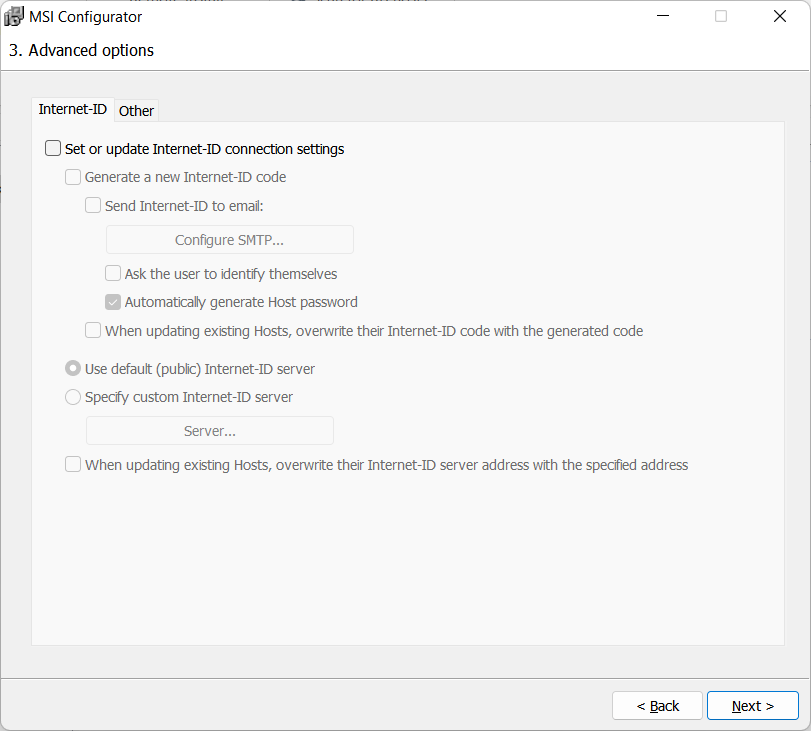
Ativar as configurações de conexão Internet-ID
Ative a opção Definir ou atualizar configurações de conexão Internet-ID para habilitar o recurso Internet-ID para o pacote e desbloquear as opções abaixo.
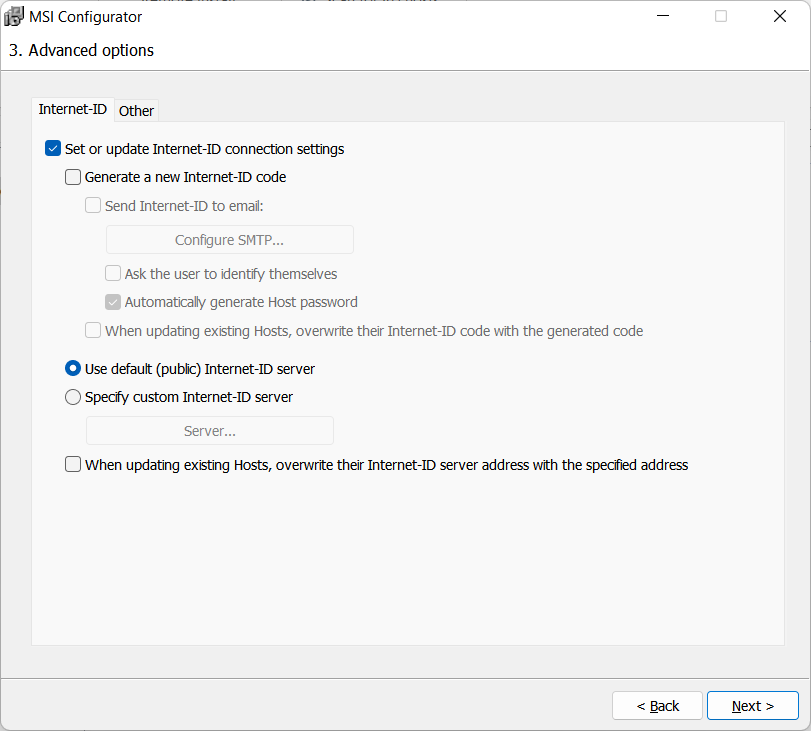
Alterar servidor Internet-ID
Você pode alterar o servidor Internet-ID do servidor padrão (público) para o seu RU Server local. Selecione Especificar servidor Internet-ID personalizado e clique em Servidor.
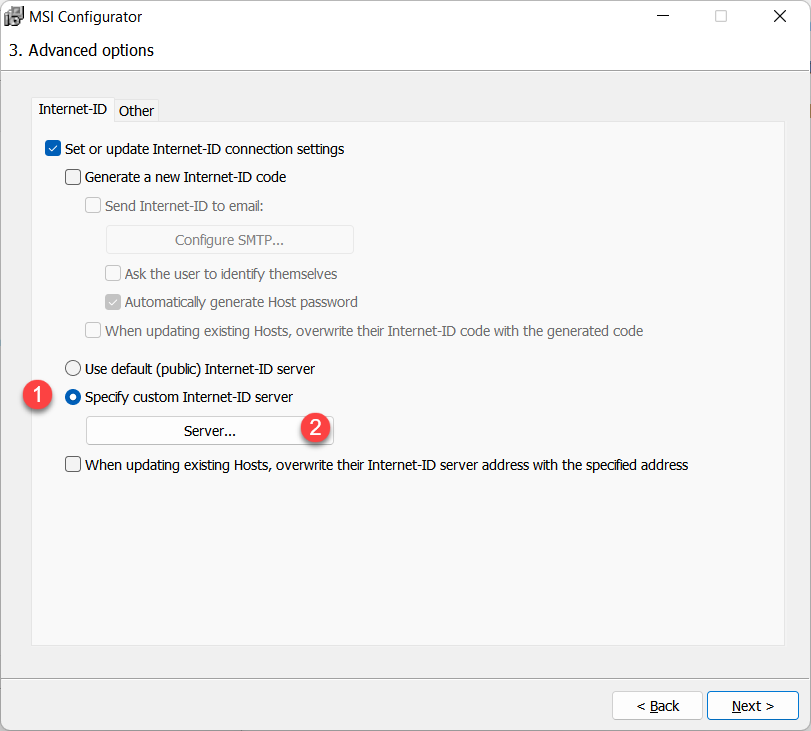
Insira o endereço do seu RU Server e clique em OK.
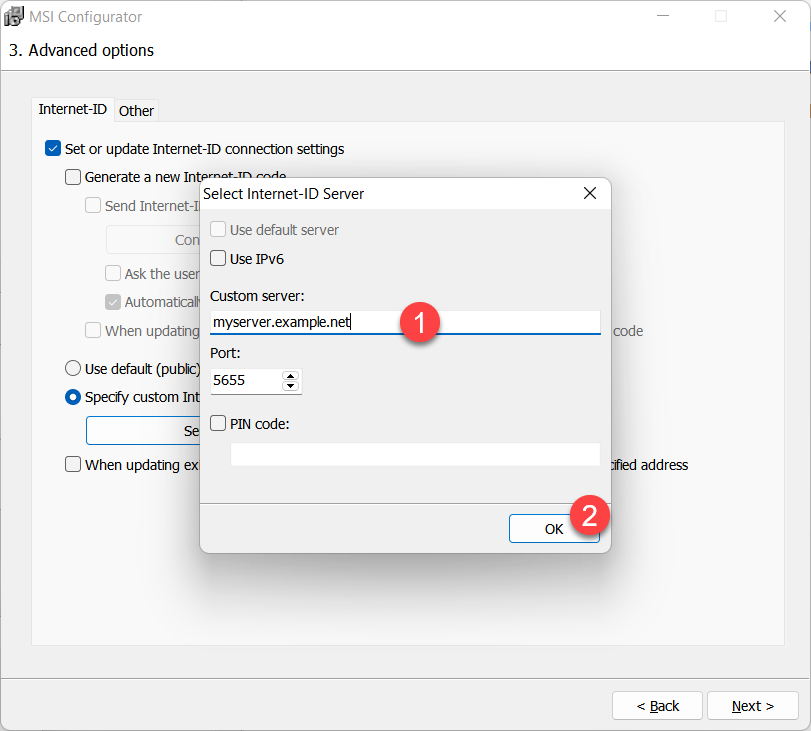
Veja Configurar o roteamento Internet-ID para instruções sobre como usar seu RU Server personalizado para a conexão Internet-ID.
Gerar um novo código Internet-ID
A opção Gerar um novo código Internet-ID fará com que o pacote Host gere um código Internet-ID único para cada instância do host instalada a partir desse pacote.
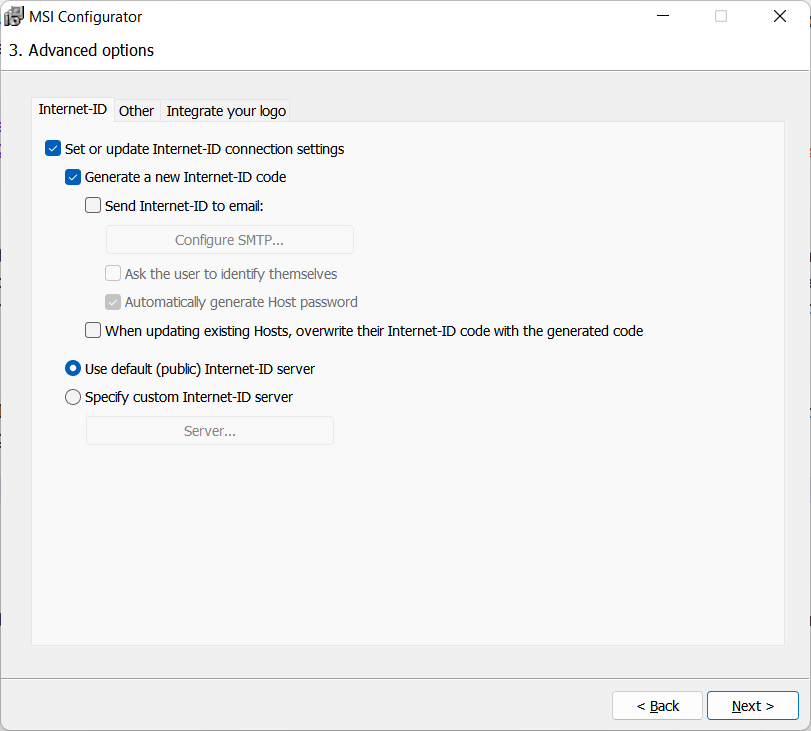
Enviar código Internet-ID por e-mail
Você pode ter o código Internet-ID de uma instância de Host enviado para você por e-mail após a instalação.
Ative a opção Enviar código Internet-ID por e-mail e clique em Configurar SMTP.
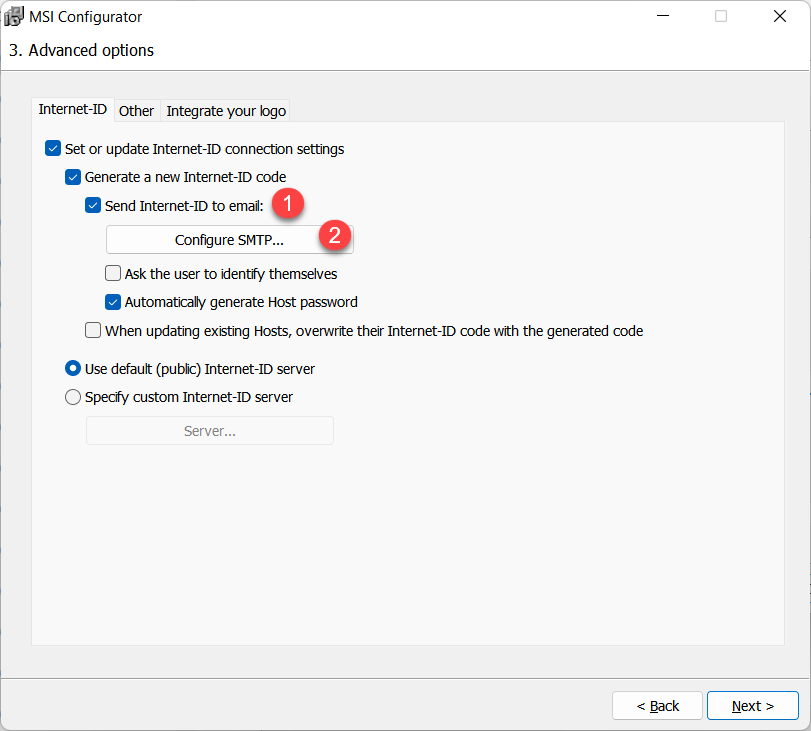
Preencha os detalhes do SMTP. Use o botão Enviar e-mail de teste para verificar se suas credenciais SMTP funcionam. O E-mail de destino é o endereço de e-mail onde você receberá o e-mail enviado pelo Host. O modelo de mensagem é editável—com variáveis indicadas com '%...%'.
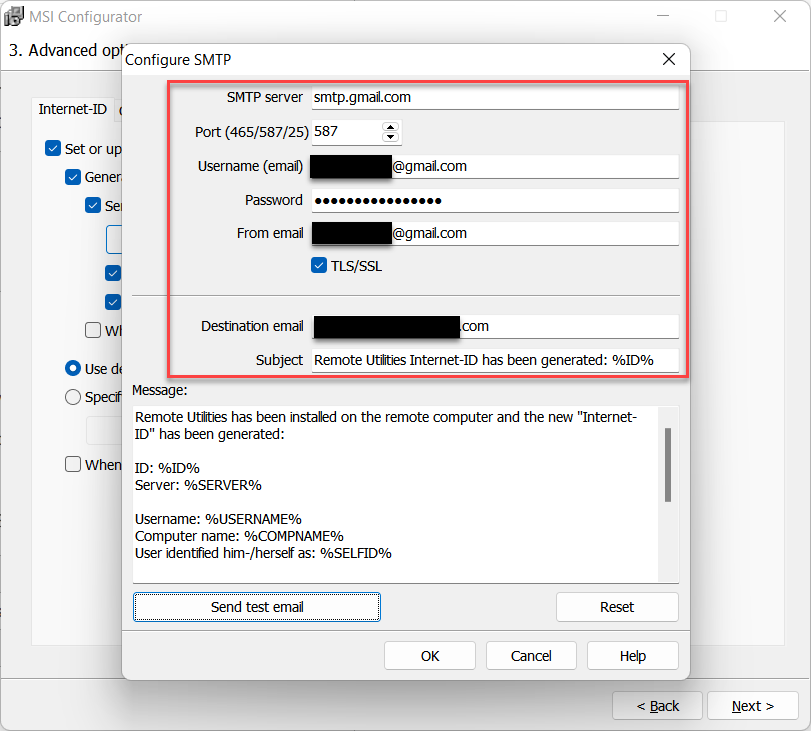
Clique em Sim na mensagem de isenção de responsabilidade e em OK para salvar os detalhes do SMTP.
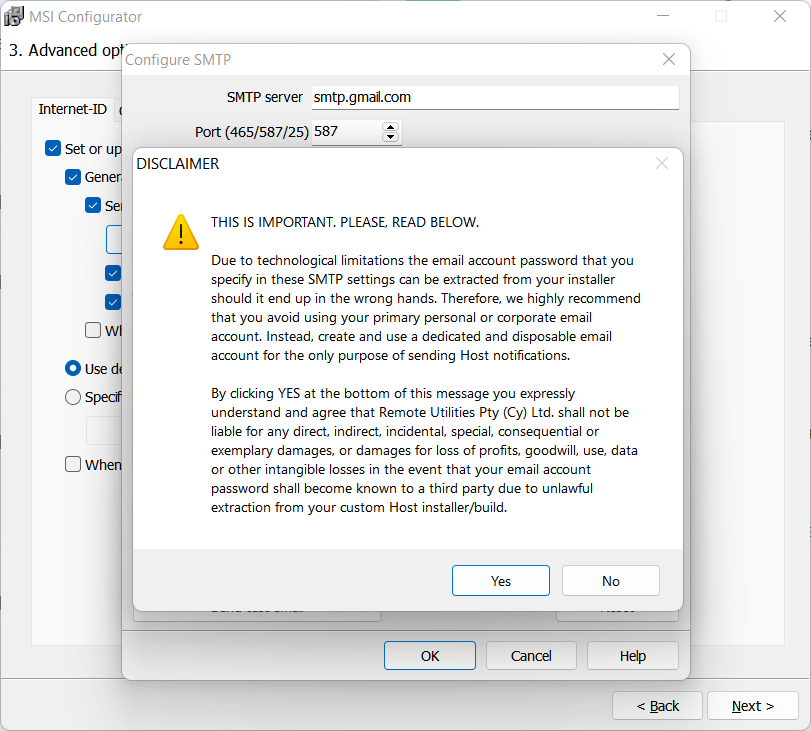
Peça ao usuário para se identificar
Ative esta opção se você deseja pedir ao usuário remoto que forneça seu nome durante a instalação do Host. Isso não deve ser confundido com seu nome de usuário (login do Windows).
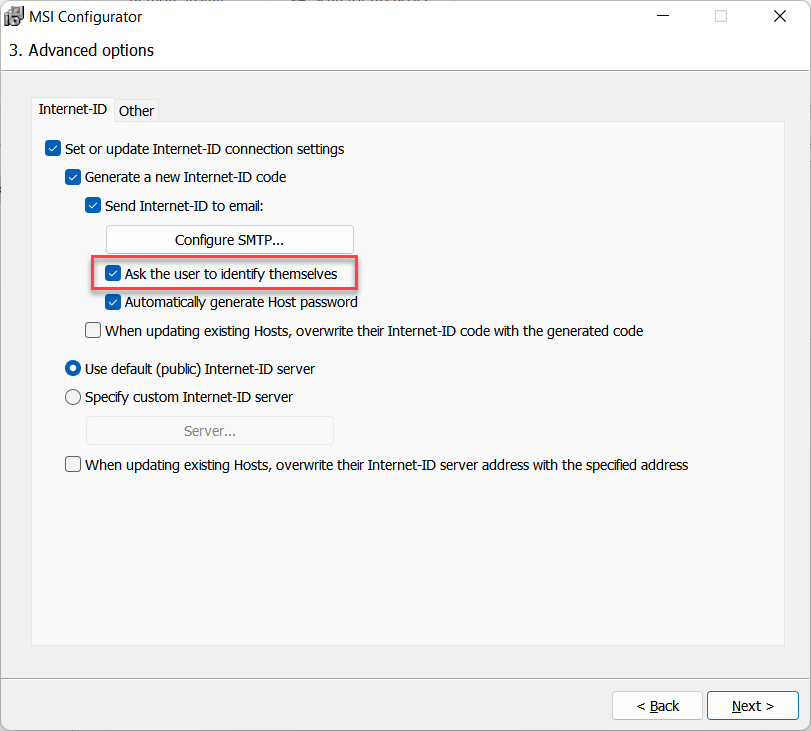
Ao instalar o Host, o usuário verá a janela de prompt:

O nome fornecido pelo usuário será enviado a você na mesma mensagem de email que contém o código Internet-ID.
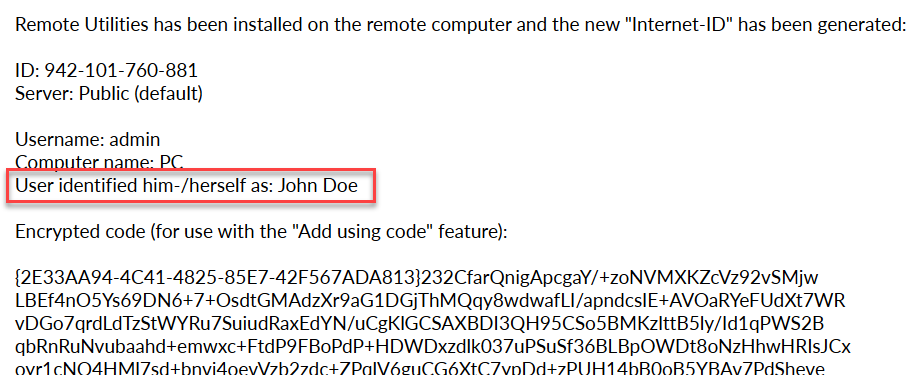
Gerar senha do Host automaticamente
Selecione esta opção se você deseja que a senha de acesso seja gerada automaticamente para cada instância do Host.
1. Se Gerar senha do Host automaticamente estiver selecionado, cada instância do Host instalada a partir deste pacote receberá uma senha de acesso única e gerada aleatoriamente.
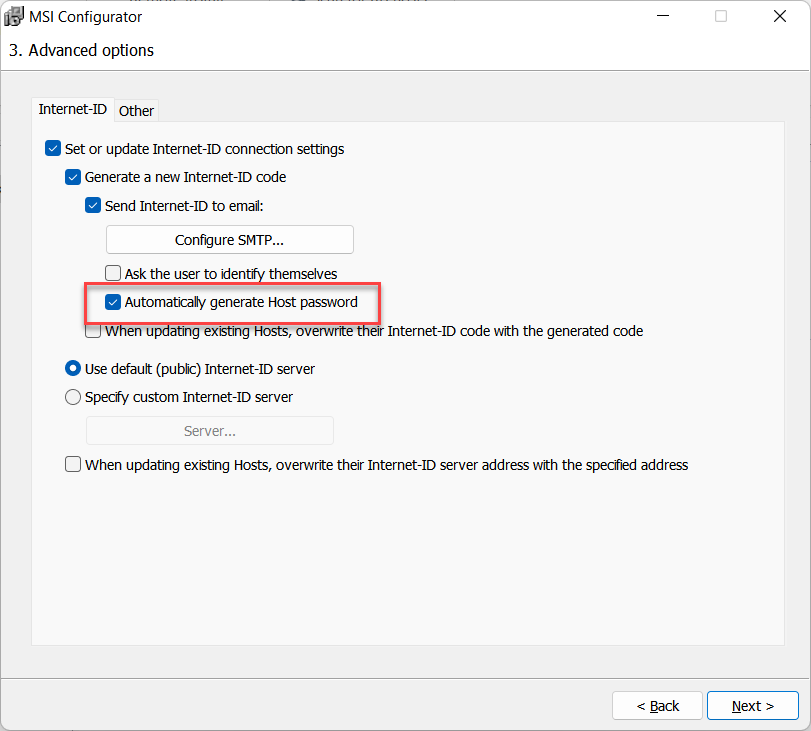
Você não poderá definir uma única senha manualmente na janela de configuração do Host na próxima etapa, porque o programa deve gerar uma automaticamente:
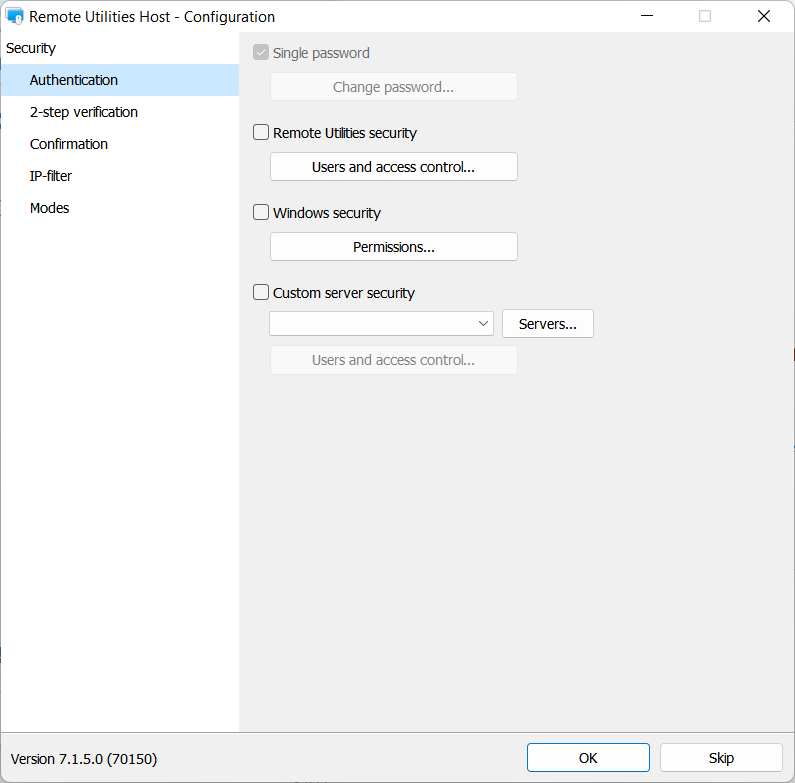
Quando uma instância do Host for instalada a partir do seu pacote personalizado, você receberá um email seguro com um bloco de texto criptografado, que contém o código Internet-ID E a senha de acesso. Veja como descriptografar este texto e adicionar um novo Host à sua lista de conexões na seção "Adicionar usando código" abaixo.
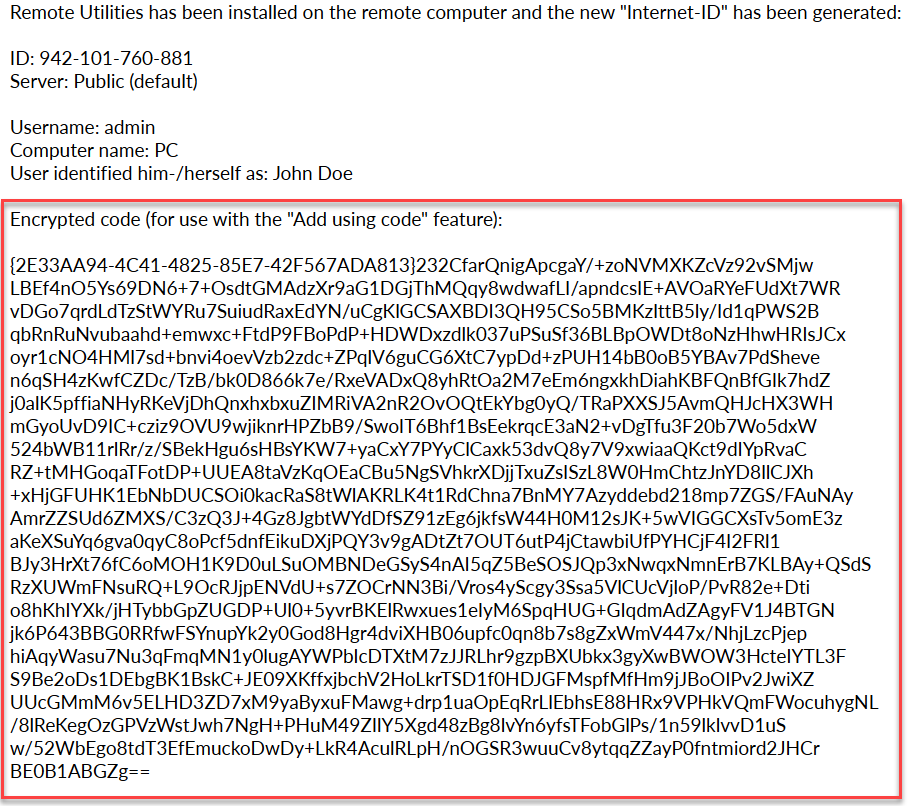
2. Se Gerar senha do Host automaticamente NÃO estiver selecionado, todas as instâncias do Host instaladas a partir deste pacote compartilharão as mesmas credenciais de acesso.
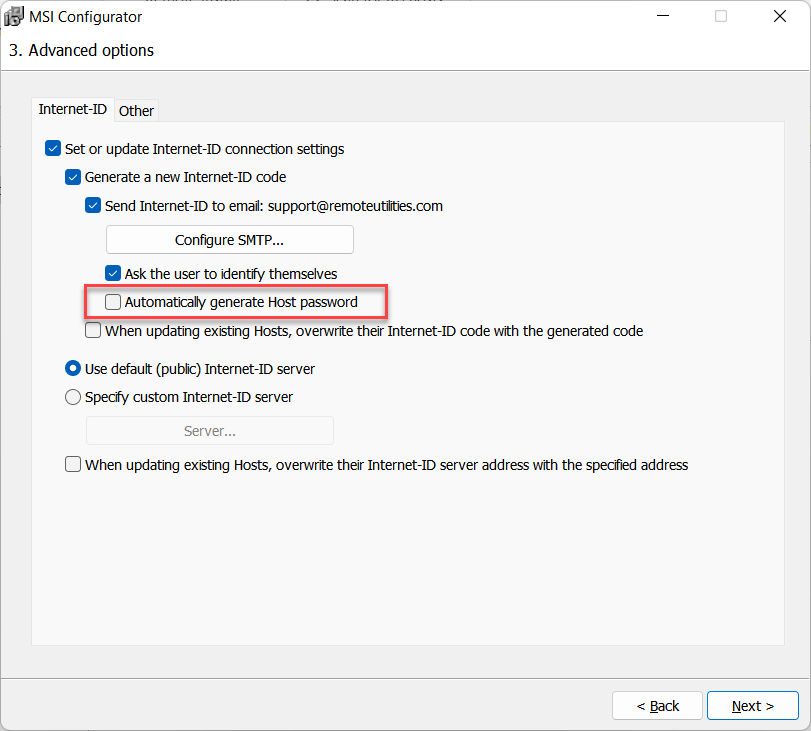
Você deve criar credenciais de acesso em Passo 4 do processo de configuração, Configurações de configuração do Host→Autenticação.
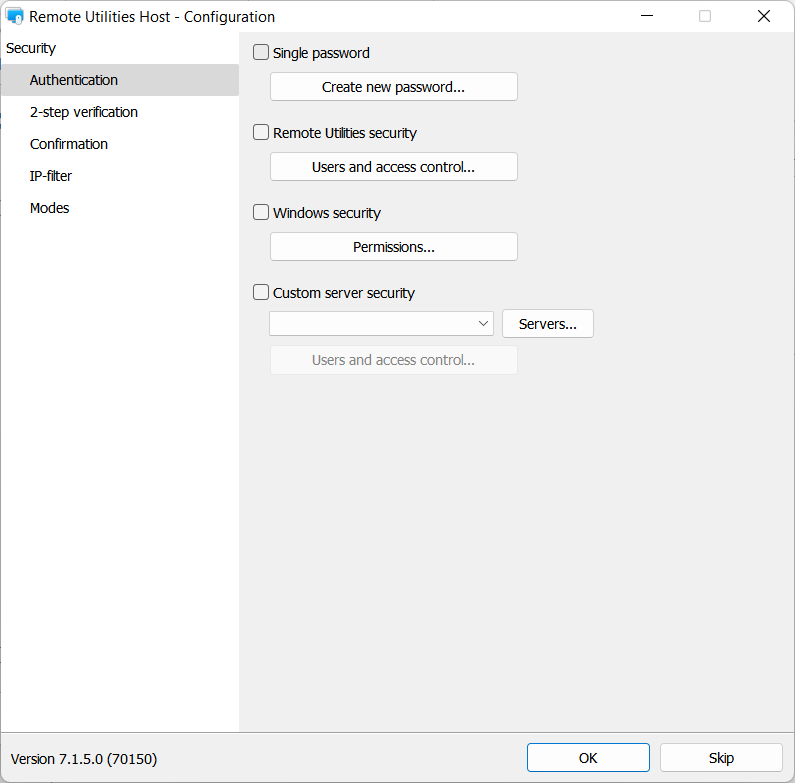
Adicionar usando código
Se você escolheu Gerar senha do Host automaticamente na Etapa 3 do processo de configuração, tanto o código Internet-ID quanto a senha de acesso são enviados para você em um bloco de texto criptografado. Aqui está como adicionar um novo Host à sua lista de conexões:
- Abra o Viewer, vá para Conexão→Adicionar usando código.

- Copie o bloco de texto criptografado da mensagem de email e cole-o na janela. Clique em OK.

- Observe como uma nova conexão aparece em sua lista de conexões com o Internet-ID e a senha gerados pela instância do Host durante a instalação.

- A senha de acesso é salva na seção Segurança das propriedades da conexão.

Se você encontrar o erro "O código que você digitou está incorreto", consulte este artigo da base de conhecimento.